Vytvoření a správa pravidel brány firewall služby Azure Database for MariaDB pomocí webu Azure Portal
Důležité
Azure Database for MariaDB je na cestě vyřazení. Důrazně doporučujeme migrovat do služby Azure Database for MySQL. Další informace o migraci na Azure Database for MySQL najdete v tématu Co se děje se službou Azure Database for MariaDB?.
Pravidla brány firewall na úrovni serveru je možné použít ke správě přístupu k serveru Azure Database for MariaDB ze zadané IP adresy nebo rozsahu IP adres.
Pravidla virtuální sítě se dají použít také k zabezpečení přístupu k vašemu serveru. Přečtěte si další informace o vytváření a správě koncových bodů služby a pravidel virtuální sítě pomocí webu Azure Portal.
Vytvoření pravidla brány firewall na úrovni serveru na webu Azure Portal
Na stránce serveru MariaDB v části Nastavení vyberte Připojení ion Security a otevřete stránku zabezpečení Připojení ion pro Azure Database for MariaDB.
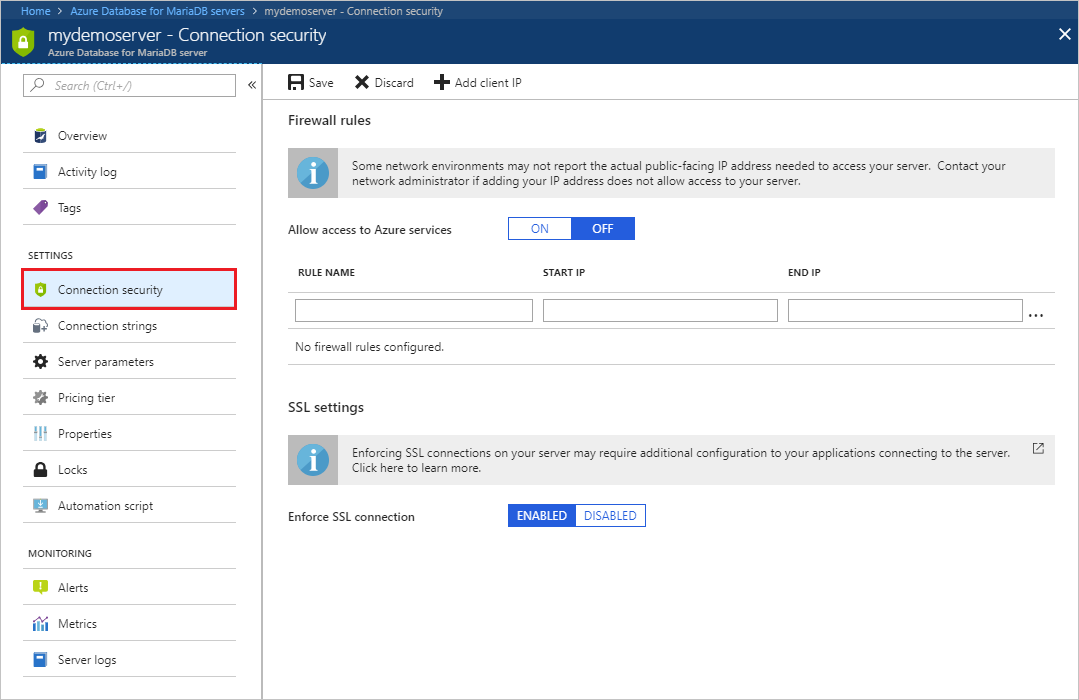
Na panelu nástrojů vyberte Přidat IP adresu . Tím se automaticky vytvoří pravidlo brány firewall s veřejnou IP adresou vašeho počítače, jak vnímal systém Azure.
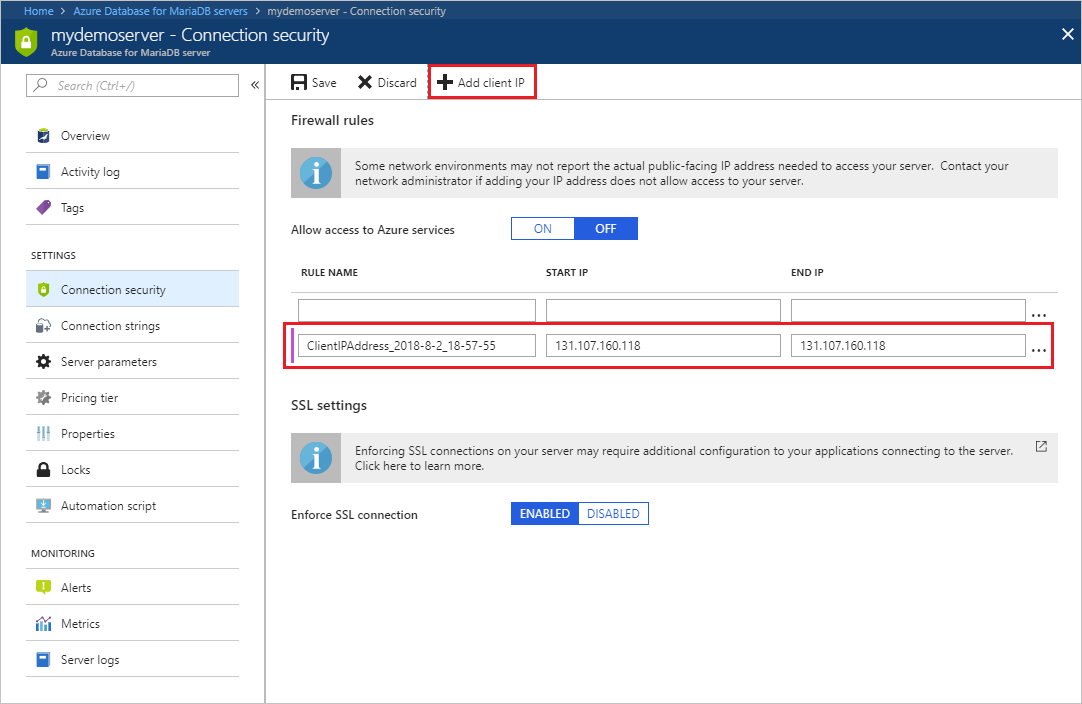
Před uložením konfigurace ověřte svou IP adresu. V některých situacích se IP adresa pozorovaná webem Azure Portal liší od IP adresy používané při přístupu k internetu a serverům Azure. Proto možná budete muset změnit počáteční IP adresu a koncovou IP adresu, aby pravidlo fungovalo podle očekávání.
Pomocí vyhledávacího webu nebo jiného online nástroje zkontrolujte vlastní IP adresu. Například vyhledejte "co je moje IP adresa".
Přidejte další rozsahy adres. V pravidlech brány firewall pro Azure Database for MariaDB můžete zadat jednu IP adresu nebo rozsah adres. Pokud chcete pravidlo omezit na jednu IP adresu, zadejte stejnou adresu do polí Počáteční IP adresa a Koncová IP adresa. Otevření brány firewall umožňuje správcům, uživatelům a aplikacím přístup k jakékoli databázi na serveru MariaDB, ke které mají platné přihlašovací údaje.
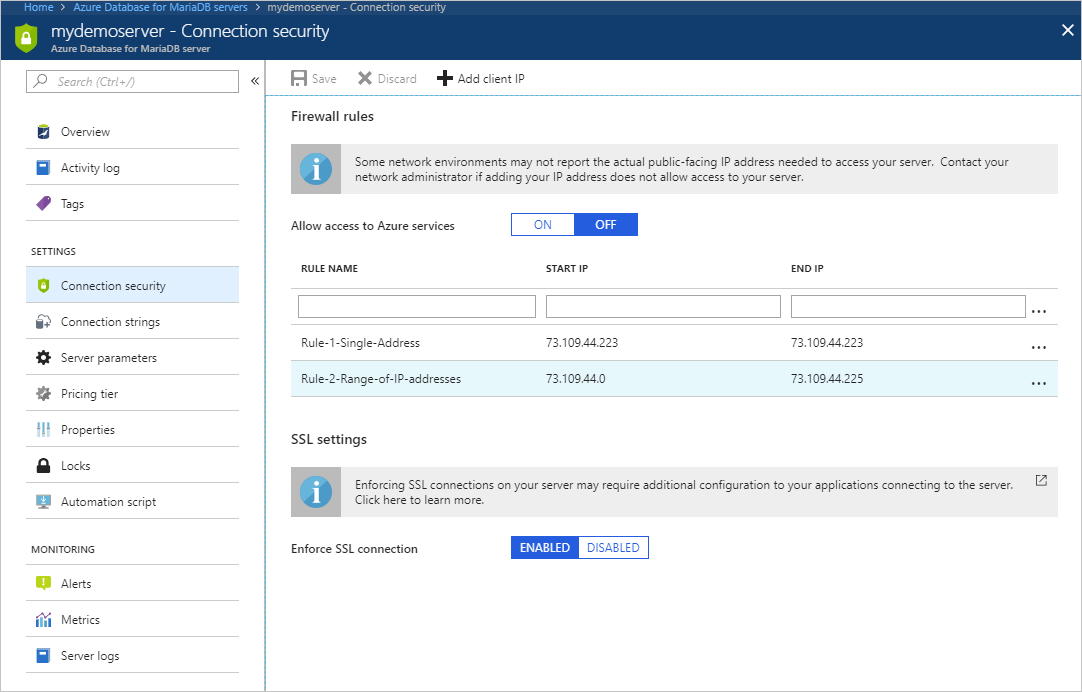
Výběrem možnosti Uložit na panelu nástrojů uložte toto pravidlo brány firewall na úrovni serveru. Počkejte na potvrzení úspěšné aktualizace pravidel brány firewall.
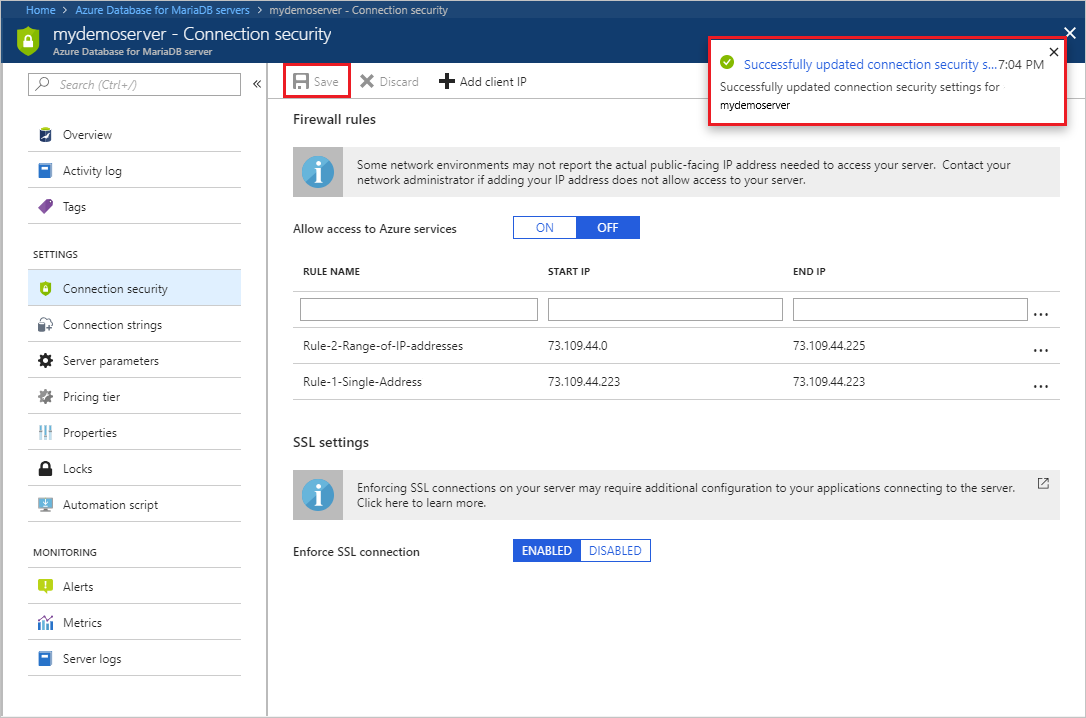
Připojení z Azure
Pokud chcete aplikacím z Azure povolit připojení k serveru Azure Database for MariaDB, musí být povolená připojení Azure. Pokud chcete například hostovat aplikaci Azure Web Apps nebo aplikaci, která běží na virtuálním počítači Azure, nebo se připojit z brány pro správu dat Azure Data Factory. Aby bylo možné tato připojení povolit, prostředky nemusí být ve stejné virtuální síti nebo ve skupině prostředků pravidla brány firewall. Když se aplikace z Azure pokusí připojit k vašemu databázovému serveru, brána firewall ověří, zda jsou povolená připojení Azure. K povolení těchto typů připojení existuje několik metod. Nastavení brány firewall s počáteční i koncovou adresou odpovídající 0.0.0.0 znamená, že jsou tato připojení povolená. Alternativně můžete nastavit možnost Povolit přístup ke službám Azure na zapnuto na portálu v podokně zabezpečení Připojení ion a vybrat Uložit. Pokud pokus o připojení není povolený, požadavek se nedostane na server Azure Database for MariaDB.
Důležité
Touto možností se brána firewall nakonfiguruje tak, aby povolovala všechna připojení z Azure, včetně připojení z předplatných ostatních zákazníků. Když vyberete tuto možnost, ujistěte se, že vaše přihlašovací a uživatelská oprávnění omezují přístup jenom na autorizované uživatele.
Správa existujících pravidel brány firewall na webu Azure Portal
Opakujte kroky pro správu pravidel brány firewall.
- Pokud chcete přidat aktuální počítač, vyberte + Přidat moji IP adresu. Změny uložíte tlačítkem Uložit.
- Pokud chcete přidat další IP adresy, zadejte NÁZEV PRAVIDLA, POČÁTEČNÍ IP adresu a KONCOVOU IP adresu. Změny uložíte tlačítkem Uložit.
- Pokud chcete upravit existující pravidlo, vyberte všechna pole v pravidle a pak upravte. Změny uložíte tlačítkem Uložit.
- Pokud chcete odstranit existující pravidlo, vyberte tři tečky [...]a pak vyberte Odstranit. Změny uložíte tlačítkem Uložit.
Další kroky
- Podobně můžete skriptovat pro vytvoření a správu pravidel brány firewall služby Azure Database for MariaDB pomocí Azure CLI.
- Další zabezpečení přístupu k serveru vytvořením a správou koncových bodů služby a pravidel virtuální sítě pomocí webu Azure Portal